Vsebina
Večina uporabnikov sistema Windows očitno ve, da ni vedno priporočljivo izklopiti računalnika in ga tako rekoč ustaviti, saj je mogoče uporabiti poseben način hibernacije ali mirovanja. Namen hibernacije je zmanjšati porabo energije brez popolnega izklopa računalnika ali prenosnika (prejšnji sistemi so to dosegli z zagonom ohranjevalnika zaslona). Vse to je lepo in prav, vendar vsi ne vedo, kako omogočiti način hibernacije v operacijskem sistemu Windows 10 in katerega od razpoložljivih načinov izbrati. Na kratko si oglejmo nekaj pomembnih vidikov, povezanih s temi vprašanji.
Spanje proti hibernaciji: kaj izbrati?
Najprej se je treba odločiti, v kakšnem stanju bo računalnik, ko bo prešel v stanje mirovanja. Običajno spanje začasno ustavi vse aktivne procese v sistemu, vendar se v primeru popolnega izpada električne energije podatki ne shranijo, vsi predhodno zagnani programi pa so onemogočeni (treba jih je ponovno zagnati).
V načinu hibernacije je uporabnik tudi po popolnem izklopu varen, saj so podatki o vseh aktivnih procesih shranjeni v posebni datoteki na trdem disku (hyberfil.sys), ki lahko res porabi veliko prostora. Po vklopu ali ponovnem zagonu računalnika lahko popolnoma vsi programi nadaljujejo svoje delo, kot da se ne bi nič zgodilo. Pomanjkljivost hibernacije je prepočasno prebujanje (prebujanje iz normalnega spanja je veliko hitrejše). Za varčevanje s podatki in hitrejše prebujanje lahko aktivirate poseben hibridni način. Na splošno je ta način mogoče uporabljati le na stacionarnih računalniških terminalih.
Preverjanje razpoložljivih načinov
Pred aktiviranjem načina je treba preveriti, kateri načini so na voljo v sistemu. To storite tako, da zaženete ukazno konzolo kot skrbnik in izvedete ukaz powercfg -a.

Standby (S3) je standardni način spanja, hibernacija je samoumevna, hitri zagon pa se uporablja za hitrejše prebujanje, priporočljivo je, da je nameščen privzeto, vendar je večja verjetnost, da bo povzročil napake. Hibridni način bomo obravnavali pozneje, zdaj pa se osredotočimo na osnovne nastavitve.
Kako vklopiti način spanja v operacijskem sistemu Windows 10: najpreprostejše metode
Najpreprostejši način uspavanja računalnika, razen če ste spremenili začetne nastavitve sistema, je uporaba glavnega menija Start, kjer v razdelku za zaustavitev izberete želeno postavko.

Očitno se tega vsi zavedajo.
Če želite ugotoviti, kako v operacijskem sistemu Windows 10 omogočiti hibernacijo v prenosnem računalniku, morate najprej odpreti razdelek z nastavitvami napajanja in odpreti postavko za dejanja, ko zaprete pokrov.

V možnostih izberite želeno akcijo in shranite spremembe.
Če hibernacija ni na voljo, ker je onemogočena, uporabite ukazno vrstico powercfg -h on. Po tem bo računalnik privzeto prešel v stanje mirovanja samo z uporabo hibernacije. Če želite deaktivirati način in izbrisati sistemsko datoteko, ki je zanj odgovorna, da bi sprostili prostor na disku, namesto "on" vnesite atribut "off". Ponovni zagon sistema je v obeh primerih priporočljiv, čeprav ni obvezen.
Način mirovanja sistema Windows 10 lahko omogočite tudi z naslednjimi tipkami. S tipko Win lahko na primer odprete glavni meni, nato pa s smernimi tipkami in tipko enter izberete želeno akcijo.

Enostavnejša rešitev je uporaba kombinacije Alt + F4 (če je na zaslonu vidno samo namizje in se s to kombinacijo ne zapre nobena aktivna aplikacija) in nato s spustnega seznama izberite želeno akcijo.
Nekaj pomembnih nastavitev
V bistvu, ko govorimo o, kako konfigurirati V operacijskem sistemu Windows 10 lahko uporabite dva glavna načina. Prva možnost je dostop do nastavitev iz sistemske plošče, ki je predstavljena v meniju možnosti, druga pa vključuje dostop do potrebnih možnosti prek običajne "Nadzorne plošče". V prenosnih računalnikih je postopek poenostavljen, saj lahko do nastavitev dostopate prek menija PCM na ikoni baterije v sistemski vrstici. Tu je veliko možnosti in ni smiselno opisovati vseh.

Najpomembnejša stvar, na katero morate biti posebej pozorni, pa je nastavitev možnosti za samodejni prehod v način mirovanja, ne da bi ga morali fizično aktivirati. Določite lahko čas prehoda, ali je treba izklopiti zaslon ali trdi disk itd. д. Večinoma lahko to ugotovijo tudi novinci.
Kako omogočiti hibridni način mirovanja v operacijskem sistemu Windows 10?
Kar zadeva hibridni način, morate v možnostih trenutne sheme napajanja preiti na element naprednih možnosti in nato preveriti, ali je njegova aktivacija podprta.

Če jo je mogoče omogočiti, nastavite zahtevane možnosti in shranite spremembe.
Možne napake
Torej, kot v sistemu Windows 10 omogočiti način spanja, na splošno je že jasno. Za celotno sliko nekaj besed o možnih napakah in napakah. Na primer, uspavanje računalnika med prenašanjem torrentov ne bo delovalo, saj je odjemalski program privzeto nastavljen tako, da to prepoveduje. Včasih seznam načinov morda ni prikazan v začetnem meniju, zato morate za njihovo aktivacijo preveriti ustrezno postavko v nastavitvah sheme napajanja. Če računalnika ni mogoče zbuditi iz načina mirovanja s klikom miške ali pritiskom na gumbe in tipke, nastavite dovoljenje za izbrano strojno opremo v Upravitelju naprav. Pogosto se pojavijo težave z grafičnimi karticami, za katere je morda treba posodobiti gonilnike.
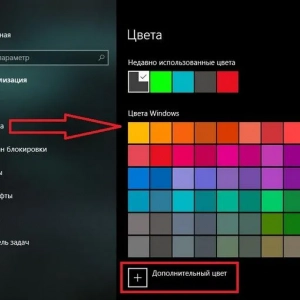 Kako spremeniti barvo okna v operacijskem sistemu windows 10: nastavitve, kako to storiti in nasveti
Kako spremeniti barvo okna v operacijskem sistemu windows 10: nastavitve, kako to storiti in nasveti Kako omogočiti varen način v operacijskem sistemu windows 7 - opis po korakih, metode in nasveti
Kako omogočiti varen način v operacijskem sistemu windows 7 - opis po korakih, metode in nasveti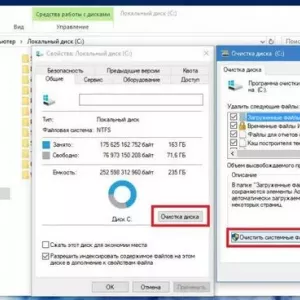 Brisanje mape sistema windows. Kako to storiti v operacijskem sistemu windows 10: postopek in strokovni nasveti
Brisanje mape sistema windows. Kako to storiti v operacijskem sistemu windows 10: postopek in strokovni nasveti Kako se povezati z wifi v operacijskem sistemu windows xp: koraki, namestitev, konfiguracija in strokovni nasveti
Kako se povezati z wifi v operacijskem sistemu windows xp: koraki, namestitev, konfiguracija in strokovni nasveti Kako odpreti datoteko iso v operacijskem sistemu windows 8 ali podobnih sistemih: trije preprosti načini
Kako odpreti datoteko iso v operacijskem sistemu windows 8 ali podobnih sistemih: trije preprosti načini Kako izbrisati datoteko, ki jo je mogoče odstraniti, v operacijskem sistemu windows 10: nekaj preprostih metod
Kako izbrisati datoteko, ki jo je mogoče odstraniti, v operacijskem sistemu windows 10: nekaj preprostih metod Kako omogočiti tablični način v sistemu windows 10 in konfigurirati?
Kako omogočiti tablični način v sistemu windows 10 in konfigurirati? Kako preklopiti uporabnike v operacijskem sistemu windows 10: nekaj najpogostejših situacij in rešitve za vsako od njih
Kako preklopiti uporabnike v operacijskem sistemu windows 10: nekaj najpogostejših situacij in rešitve za vsako od njih Kako v sistemu windows 10 onemogočiti samodejno nameščanje gonilnikov, posodobitev gonilnikov in nameščanje programske opreme brez digitalnega podpisa?
Kako v sistemu windows 10 onemogočiti samodejno nameščanje gonilnikov, posodobitev gonilnikov in nameščanje programske opreme brez digitalnega podpisa?